
« No bootable device found » est un message qui apparaît au démarrage d’un ordinateur, fixe ou portable, sous Windows. Cette notification vous indique que votre PC ne trouve pas de périphérique contenant un système d’exploitation à lancer, c’est-à-dire ni HDD, SSD ou clé USB bootable de reconnu. De ce fait, tout est noir et vous ne pouvez accéder à votre bureau sans OS.
Même si cela semble inquiétant, plusieurs solutions existent pour corriger ce problème et redémarrer Windows normalement.
Voici le guide facile pour réparer l’erreur « no bootable device found ».
Qu’est-ce que l’erreur « No bootable device found » ?
L’erreur « No bootable device found » survient lorsque disque de stockage SSD ou HDD sur lequel est installé Windows n’est pas détecté par le BIOS/UEFI. De multiples causes peuvent générer ce message. Voici les principales causes :
- Un mauvais ordre de démarrage dans le BIOS.
- Un disque dur HDD ou SSD débranché ou défectueux.
- Une corruption du secteur de démarrage, MBR ou GPT.
- Une installation de Windows incomplète ou corrompue.
- Une clé USB branchée et prioritaire dans la séquence de boot.
- Un connecteur carte mère/disque HS.
- Carte mère (mobo) H.S.
La majorité des causes sus-citées sont simples à réparer. Certaines, comme la défaillance d’un disque ou du connecteur disque/mobo peuvent demander des frais pour acheter un nouveau stockage ou changer le connecteur.
La pire des situations est une carte mère HS car cela signifie généralement l’achat d’une nouvelle carte mère, pour ceux qui savent monter eux-même un ordinateur, ou une nouvelle machine 🏷️.
Découvrez les étapes à suivre pour connaître la source du message « no bootable device found ».
« No bootable device found » : Vérifier les périphériques connectés
Avant de commencer les essais, il convient de vérifier deux éléments simples :
- Aucune clé USB, disque dur externe ou carte SD n’est branché.
- Le disque dur HDD ou SSD interne est bien reconnu par le BIOS.
💡 Parfois, un périphérique externe peut prendre la priorité dans le BIOS et bloquer le démarrage.
Une fois que vous vous êtes assuré que tout est 🆗, vous pouvez commencer vos vérifications étapes par étapes.
Vérifier l’ordre de démarrage dans le BIOS/UEFI
Si suite au message « No bootable device found » vous souhaitez vérifier l’ordre dans l’UEFI ou BIOS, suivez les étapes ci-dessous.
- Redémarrez l’ordinateur et appuyez sur la touche d’accès au BIOS F2, F10, DEL selon les modèles. Allez sur le site du constructeur en cas de doute.
- Allez dans l’onglet « Boot ».
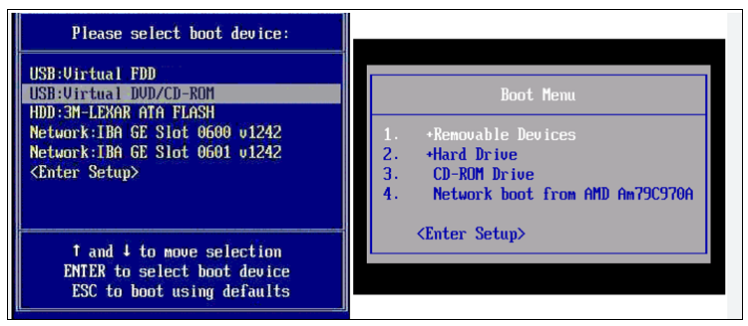
Exemple avec des PC Lenovo, le boot s’effectue soit avec la touche F12 soit Fn+12
- A gauche, le HDD est en 3eme position, il faut le placer en 1.
- A droite, le HDD est en seconde place, il doit passer en 1.
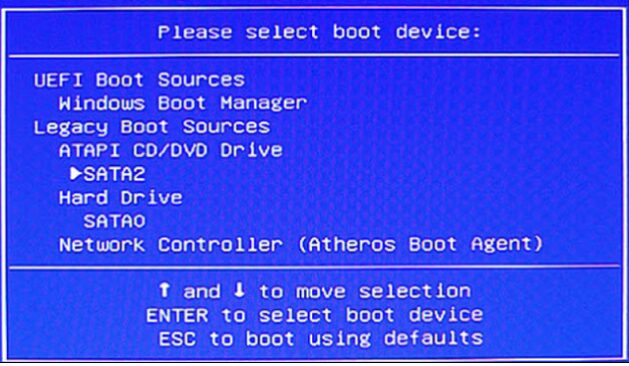
3. Vérifiez si le disque HDD ou SSD contenant Windows est bien en première position. Si ce n’est pas le cas, modifiez l’ordre avec les flèches et appuyer sur entrée pour sélectionner le bon élément de boot une fois dessus.
4. Sauvegardez puis redémarrez.
👉 Si vous accédez à votre bureau normalement, mission accomplie 😎. Sinon continuez vos tests.
Réparer le secteur de démarrage avec l’outil Windows
Si l’erreur « No bootable device found » persiste voici un autre test à faire pour en découvrir la cause :
- Insérez une clé USB bootable Windows 10 ou Windows 11.
- Démarrez dessus (voir les étapes du paragraphe précédent pour booter sur la clé USB).
- Cliquez ensuite successivement sur « Réparer l’ordinateur » puis « Dépannage » « Options avancées » et enfin « Outil de redémarrage système ».

👉 Cela permet de corriger un MBR ou une partition de démarrage corrompue.
Pour rappel, le MBR est le secteur d’amorçage principal d’un disque dur ou SSD.
Il se situe dans le tout premier secteur, 512 octets, du disque et contient deux choses :
- La table de partition qui décrit comment le disque est découpé en partitions.
- Le code de démarrage qui indique à l’ordinateur où trouver le système d’exploitation pour le lancer, ici c’est Windows.
Si votre erreur est corrigée, bravo 👍, sinon continuez.
Réinstaller Windows pour réparer « No bootable device found »
Si aucune des solutions citées précédemment ne fonctionnent, vous pouvez réinstaller Windows 10 ou Windows 11 pour voir si le problème vient d’une erreur logiciel. Suivez le procédé suivant :
- Avant toute chose, sauvegardez vos données, si possible via un boîtier externe.
- Changer le boot pour qu’il soit fait sur la clé USB.
- Procédez ensuite à une nouvelle installation de Windows 10 ou 11 depuis une clé bootable. A la fin ou même en cours de processus, vous saurez si le problème vient du matériel ou pas.
Si votre installation résout le problème alors le problème est logiciel. Sinon, c’est plus grave.
Vérifier l’état du disque dur ou SSD et de la carte mère
En effet, dans des cas plus sérieux, le message « No bootable device found » indique probablement que le disque contenant Windows est défectueux ou un connecteur. Dans les cas les plus désespérés, c’est la carte mère qui est en panne. Pour être sûr, allez dans le BIOS et vérifiez si le disque est détecté. Voici les cas de figure possibles et leurs résolutions.
- S’il est absent : le disque peut être HS ou seulement mal branché. Dans ce cas, ouvrez votre ordinateur en suivant le guide « » pour le reconnecter. Puis retournez dans le BIOS pour voir s’il est reconnu.
- Si le disque indiqué présent mais que l’erreur « No bootable device found » persiste : utilisez un outil comme chkdsk en suivant notre guide « « chkdsk » sous Windows pour vérifier et réparer ses disques HDD ou SSD » ou CrystalDiskInfo en suivant les indications dans notre article « Logiciels gratuits pour tester et diagnostiquer son PC ».
Vous pouvez aussi le déloger et le tester sur un autre ordinateur pour voir s’il fonctionne.
💡 Il vous faudra démarrer sur un support externe – clé USB, CD etc – pour analyser l’état de santé du disque. Une fois analysé, si vous constatez que le disque est mort ou défectueux, il faut en prévoir un autre de remplacement.
Si le disque est présent et en bonne santé mais que l’erreur persiste : le problème est probablement plus grave et peut venir de la carte mère. Si les contrôleurs SATA/NVMe sont défaillants alors il faut changer la carte mère.
💡 Pour en être sûr, testez un autre périphérique de stockage sur la mobo, si la carte mère ne reconnaît aucun des stockages alors il est probable qu’elle soit en panne.
Dans ce cas, un diagnostic en atelier ou boutique spécialisée en informatique est recommandé.
Prévenir l’erreur « No bootable device found » à l’avenir
Pour éviter un message « No bootable device found » voici quelques précautions à prendre :
- Vérifiez régulièrement l’état de votre disque de stockage SSD ou HDD avec des logiciels de diagnostic ou la commande chkdsk.
- Évitez les arrêts brutaux du système en éteignant convenablement votre PC et en utilisant un onduleur si vous êtes sujet aux coupures de courant.
- Mettez à jour le BIOS/UEFI si nécessaire.
- Utilisez un SSD pour plus de fiabilité et de rapidité.
✔️ Vous avez maintenant tous les éléments pour prendre soin de votre machine et éviter les erreurs « No bootable device found ».
Conclusion
L’erreur « No bootable device found » n’est pas forcément une fatalité. Effectivement, dans la majorité des cas, un simple ajustement dans l’ordre des périphériques de démarrage suffit à résoudre le problème. Parfois, il faudra procéder à la réparation du secteur de démarrage avec l’assistant de réparation Windows.
Dans les cas les plus graves, le disque ou les connecteurs présents sur la carte mère peuvent être endommagés. Il faudra alors changer le disque ou la carte mère selon le cas.
Avez-vous déjà vu le message « No bootable device found » sur votre machine ? Dites-nous quelle solution vous avez trouvée ?
FAQ – Erreur « No bootable device found » sous Windows
Pourquoi mon PC affiche-t-il « No bootable device found » ?
Parce que le système ne trouve pas de disque dur/SSD avec Windows installé ou qu’un périphérique externe perturbe le démarrage.
Comment accéder au BIOS pour corriger l’ordre de boot ?
Redémarrez votre PC et appuyez sur F2, F10 ou DEL (selon la marque). Dans l’onglet Boot, mettez le disque contenant Windows en premier.
Puis-je réparer cette erreur sans réinstaller Windows ?
Oui, avec l’outil de réparation du démarrage via une clé USB Windows.
Mon disque est reconnu mais l’erreur persiste, que faire ?
Le secteur de démarrage peut être corrompu : utilisez l’option Réparation de démarrage ou l’outil bootrec /fixmbr. Faites vérifier votre carte mère si le problème persiste.









